Внутрішній пристрій комп'ютера для новачків
Бажаєте навчитися розбиратися в комп'ютерних комплектуючих без допомоги спеціалістів та проводити вдосконалення свого комп'ютера самостійно? Для цього вам знадобляться базові знання внутрішнього пристрою ПК, які ви отримаєте, прочитавши цю статтю.
У період 90-х, коли ринок персональних комп'ютерів у Росії лише починав зароджуватися, ті небагато фірм, які здійснювали продаж комп'ютерної техніки, переважно пропонували покупцям вже зібрані системні блоки. Збиралися вони здебільшого, там же в офісі, на «колінках», на замовлення покупця з комплектуючих, що бог послав, а якість цієї найславнішої збірки безпосередньо залежала від прямих рук збирача. Але хіба тоді на це хтось звертав увагу? Брендових рішень на ринку практично не було, а навіть такий кустарний варіант домашнього комп'ютера був явище рідкісне і дуже дороге.
На рубежі століть ситуація у комп'ютерній індустрії кардинально змінилася. Активний розвиток IT-технологій спричинив бурхливе зростання високотехнологічного виробництва в Азії. На ринок ринув великий потік всіляких комплектуючих та периферії, створивши умови здорової конкуренції, яка призвела до суттєвого зниження цін на комп'ютерне залізо, а це своєю чергою дало потужний поштовх до масового поширення ПК. Комп'ютерні магазини стали розмножуватися як гриби, залучаючи покупців все новими видами послуг, серед яких, однією з найпопулярніших, була збірка ПК на замовлення. Суть її полягала в тому, що покупець сам вибирав комплектуючі для свого майбутнього комп'ютера і вже за годину півтори забирав його з магазину в зібраному вигляді.
Найбільш просунуті користувачі пішли ще далі. Саме в цей період стало активно практикуватися складання системного блоку своїми руками, благо всіляких супутніх даної тематики видань було достатньо. Такий спосіб придбати бажаний домашній комп'ютер був значно дешевше, ніж купівля готового рішення (як мінімум не треба було платити за складання). Ще одним плюсом "самосбору" є можливість підібрати комплектуючі певного виробника та якості, не прив'язуючись до асортименту одного магазину. Зібравши комп'ютер самостійно, надалі можна було безперешкодно здійснювати його апгрейд (удосконалення) або просто замінювати/додавати будь-які комплектуючі, не боячись втрати гарантії, оскільки вона в такому разі була на кожну деталь окремо. А ось при покупці готового «системника» всі комплектуючі всередині нього опечатувалися стікерами, надрив яких, як правило, був приводом для відмови вам у виконанні гарантійних зобов'язань у разі виникнення будь-яких несправностей.
Останнім часом питання збирання комп'ютера своїми руками якось відходить на задній план. По-перше, частково виною тому є масове поширення ноутбуків, нетбуків і моноблоків, мобільність яких в очах багатьох користувачів краще за громіздкі десктопи. А по-друге, нині готові рішення разом із попередньо встановленою операційною системою зараз найчастіше коштують дешевше, ніж «самозбір» та окрема коробка з ОС. Особливо це стосується найбільш масових, нижнього та середнього сегментів ринку.
То чи потрібне взагалі сучасному користувачеві комп'ютерної техніки знання її нутрощів? Для того, щоб відповісти на це питання, я наведу кілька ситуацій, в яких знання пристрою ПК, на мій погляд, вам дуже знадобилося б:
- Самостійне придбання нового комп'ютера.Думаю, те, що це досить відповідальний момент, не треба пояснювати. І якщо ви не хочете бути ошуканим або як мінімум розчарованим своєю майбутньою покупкою, то хоч би поверхневі знання начинки комп'ютера категорично рекомендуються. Пам'ятайте, що фрази: «Мені потрібен комп'ютер для інтернету, перегляду фільмів, прослуховування музики і щоб пограти іноді» явно не достатньо для продавця, щоб він зміг підібрати для вас оптимальне рішення. Як правило, таким вимогам задовольнятиме досить велика кількість пропозицій і вибиратиме з них, у такому разі виходить, буде продавець-консультант, а не ви. А якщо так, ви сильно ризикуєте придбати те, що зовсім не відповідатиме вашим очікуванням.
Напевно, перед покупкою, у вас буде бажання вивчити поточні ціни на комп'ютерну техніку, щоб хоча б приблизно розуміти, які витрати на вас чекають. Попередньо вивчаючи асортимент готових рішень у магазині, на цінниках, у прайс-листах або інтернет каталогах, назва тих чи інших пристроїв швидше за все вам буде представлена, наприклад, у наступному вигляді:
СистемнийблокCore i5-2310/S1155/H61/4Gb DDR3-1333/1024Mb HD6770/HDD 500Gb-7200-16Mb/DVD+-RW/Sound 7.1/GLAN/ATX 450W
Ноутбук15.6”/i7-2630QM(2.00)/4Gb/GTX460M-1Gb/750Gb/DVD-RW/WiFi/BT/Cam/W7HP64
Якщо ви ще не знайомі з внутрішнім пристроєм комп'ютера, то я практично впевнений, що в цих назвах, що містять найважливіші характеристики пристроїв, ви зовсім нічого не зрозуміли. Дочитавши цю статтю до кінця, ви спокійно зможете зрозуміти, що означає ця абракадабра.
Самостійний апгрейд та купівля комплектуючих (удосконалення комп'ютера шляхом додавання або часткової заміни деталей комп'ютера). Повною мірою ця можливість застосовується лише до системних блоків, оскільки в мобільних пристроях можливості апгрейду обмежуються лише двома підсистемами: оперативною пам'яттю та жорстким диском. Тому при покупці ноутбуків, нетбуків або моноблоків необхідно відразу чітко визначитися з необхідною продуктивністю пристрою, що за відсутності знань внутрішнього пристрою, зробити практично неможливо. У десктопах ви будь-якої миті за бажання зможете щось замінити або додати, а старі залозки продати на якомусь інтернет-аукціоні. Взагалі, самостійна купівля комплектуючих у магазинах, а також їх продаж та обмін через різні «залізничні» барахолки на просторах інтернету можуть істотно знизити ваші витрати, спрямовані на модернізацію комп'ютера. Але і тут є своє підводне каміння.
Неправильний вибір комплектуючих при купівлі нового системного блоку може призвести до того, що модифікація вашого комп'ютера буде практично неможлива. А якщо і можлива, то тільки шляхом заміни практично всіх компонентів, що, як ви розумієте, апгрейдом уже не назвеш. Та й назви комплектуючих, так само як і готових комп'ютерів, не менш заплутані та важкі для сприйняття необізнаного покупця.
- самостійний дрібний ремонт.Тут, як і у випадку з апгрейдом, знання внутрішнього пристрою ПК повною мірою знадобиться лише власникам стаціонарних комп'ютерів. Наприклад, у вас вдома стався стрибок напруги, що не така вже й велика рідкість. Наслідком цієї події нерідко є частковий вихід комп'ютера з ладу. З метою економії коштів, ваших нервів, часу і сил, при певних знаннях, заміну згорілих комплектуючих легко можна зробити прямо у себе вдома. Тим більше в таких випадках везти ваш комп'ютер на гарантійне обслуговування практично марно, оскільки такого роду пошкодження гарантії не потрапляють. Навіть якщо ваших знань не вистачить для здійснення заміни деталей, що вийшли з ладу, як мінімум, ви зможете оцінити їхню вартість на ринку і купити самостійно за вигіднішою ціною, ніж вам запропонують у сервісному центрі. Таким чином, можливо не тільки знизити витрати на ремонт, але й уникнути несанкціонованої установки деталей, що були у використанні, що видаються за нові.
МЕТОДИКА
Наш ознайомлювальний процес із пристроєм ПК ми почнемо з опису основних його компонентів. У сучасних настільних комп'ютерах та ноутбуках їх налічують сім:
- Системна плата
- центральний процесор
- Оперативна пам'ять
- Відеокарта
- Жорсткий диск
- оптичний привід
- Блок живлення та корпус
Про кожного з них ми поговоримо докладно, а наприкінці опису розглядатимемо приклади реальних назв комплектуючих із каталогів фірм-продавців комп'ютерного заліза. Таким чином, отримані теоретичні знання, ми відразу вчитимемося застосовувати на практиці. На завершення огляду, для повноти картини, коротко розглянемо додаткові пристрої, що встановлюються в мобільні та настільні ПК для розширення їх функціональних можливостей.
ЦЕНТРАЛЬНИЙ ПРОЦЕСОР(ЦП або центральний процесорний пристрій ЦПУ) – головна частина апаратного забезпечення комп'ютера та його обчислювальний центр. По суті він є виконавцем машинних інструкцій і призначений для виконання складних комп'ютерних програм. ЦПУ має кілька головних характеристик, але для звичайного обивателя важливі лише дві - тактова частота і кількість ядер. Перші масові багатоядерні процесори для настільних ПК були випущені на початку 2006 року і зараз майже повністю витіснили одноядерні.
Для значного прискорення обчислень будь-який сучасний процесор оснащений вбудованою пам'яттю з дуже швидким доступом, яка призначена для зберігання даних, які можуть бути запитані процесором з найбільшою ймовірністю. Цей буфер називається кешем і може бути першого (L1), другого (L2) або третього (L3) рівня. Найшвидшою пам'яттю і насправді, невід'ємною частиною процесора, є кеш першого рівня, обсяг якого дуже невеликий і становить 128 Кб (64x2). Більшість сучасних ЦПУ без кешу L1 не можуть функціонувати. Другим по швидкодії слід L2-кеш і може досягати 1-12 Мб. Ну і найповільнішим, зате і найбільшим за розміром (можливо більше 24 Мб) є кеш третього рівня і є далеко не у всіх процесорів.
Ще одним важливим моментом є поняття процесорного роз'єму або гнізда процесора, званого сокетом (Socket), в який цей процесор встановлюється. Різні покоління або сімейства ЦПУ, як правило, встановлюються у свої унікальні роз'єми і цей факт необхідно враховувати при підборі зв'язки материнської плати - процесора.
Через складність і високотехнологічність виробництва, високі вимоги до якості продукції, конкурентоспроможних компаній, що випускають центральні процесори не так вже й багато, а для ринку настільних ПК так і всього дві - Intel і AMD. Їх давнє суперництво почалося ще на початку 90-х, правда за ці 20 років частка процесорів, що продаються компанією AMD, завжди була значно нижчою за частку Intel. Тим не менш, продукція Advanced Micro Devices завжди відрізнялася привабливим співвідношенням продуктивність/ціна за досить демократичної роздрібної вартості своєї продукції, що дає їй можливість досить впевнено утримувати свою частку ринку, що дорівнює близько 19% загальної частки.

Для зручності позиціонування над ринком, кожен виробник поділяє свою продукцію різні сімейства, залежно від можливостей і продуктивності процесорів. У рамках цієї статті ми познайомимося тільки з тими лінійками компаній, які є актуальними на даний момент і знаходяться в роздрібному продажу.
- Sempron- Найбільш низькобюджетний процесор для настільних ПК і мобільних пристроїв, що є прямим конкурентом процесорам Celeron компанії Intel. Основною нішою даного процесора є прості програми для повсякденної роботи.
- PhenomII- багатоядерне сімейство високопродуктивних процесорів, призначених на вирішення будь-яких завдань. Є флагманською лінійкою для настільних комп'ютерів і містить процесори з кількістю ядер від 2 до 6.
- AthlonII- багатоядерне сімейство процесорів, створене як дуже бюджетна альтернатива дорожчим процесорам серії Phenom II. Призначений для вирішення повсякденних завдань та орієнтований як варіант для "бюджетних" ігрових систем та ПК з вельми пристойною продуктивністю.
- A-Series-новітнє чотириядерне сімейство процесорів, що є на даний момент останньою розробкою компанії AMD, що надійшла у продаж. Відмінною рисою цієї серії є вбудована в ядро процесора, графічна відеокарта Radeon.
- Celeron - велике сімейство низькобюджетних процесорів, призначене для використання у домашніх та офісних комп'ютерах початкового рівня.
- PentiumDual-Core - застаріла родина бюджетних двоядерних процесорів для недорогих домашніх та офісних систем. Незважаючи на те, що процесори цієї серії досі повсюдно продаються, більшість користувачів нині робить свій вибір на користь більш актуального та рентабельного Core i3.
- Core i3 - нове покоління двоядерних процесорів початкового та середнього рівня ціни та продуктивності. Покликані замінити морально застарілі Pentium Dual-Core архітектурою старого покоління Intel Core 2. Мають вбудований графічний процесор і вбудований контролер пам'яті.
- Core i5 - Сімейство процесорів середнього рівня ціни та продуктивності. ЦПУ цієї серії можуть містити 2 або 4 ядра і здебільшого вбудовану графічну карту. Відмінне рішення для «ігрових» та мультимедійних систем. Підтримують технологію TurboBoost, яка полягає у автоматичному розгоні процесора під навантаженням.
- Core i7 - Флагманська лінійка процесорів від компанії Intel. Встановлюються у високопродуктивні системи, призначені для вирішення задач будь-якої складності. Підтримує Turbo Boost, з якою процесор автоматично збільшує продуктивність тоді, коли це потрібно.
Таблиця основних характеристик сімейств процесорів для настільних ПК компаній Intel та AMD

Закінчуючи цю тему, насамкінець, давайте заглянемо в прайс-лист будь-якої комп'ютерної компанії і спробуємо розібратися в якійсь позиції з каталогу процесорів, застосувавши щойно отримані знання. Наприклад, розшифруємо запис виду:
"Процесор Socket 1155 Intel Core i5 G620 (2.6GHz, L3 3Mb) BOX".
- Socket 1155 - процесор встановлюється в роз'єм типу LGA 1155
- Intel Core i5 - процесор відноситься до сімейства Core i5 і вироблено компанією Intel
- G620 – модель процесора
- 2.6GHz - тактова частота процесора (що вона вища, тим процесор швидше)
- L3 3Mb - процесор має кеш третього рівня, який дорівнює 3 мегабайтам
- BOX – означає, що процесор йде в комплекті з вентилятором і має фірмову трирічну гарантію (OEM – без вентилятора та гарантія 1 рік)
ОПЕРАТИВНА ПАМ'ЯТЬ(Оперативний пристрій ОЗУ) - найважливіша частина системи, відповідальна за тимчасове зберігання даних, і команд, необхідні процесору до виконання різних операцій. Основними характеристиками пам'яті є її тактова частота, від якої залежить її пропускна спроможність та обсяг.
Не менш важливим показником пам'яті є покоління, до якого належить. Природно, що пам'ять різних поколінь має різні характеристики (напруга живлення, енергоспоживання, тактову частоту, пропускну здатність, латентність і т.д.). У рамках цього огляду, ми не будемо на цьому детально зупинятися, єдине, що вам необхідно пам'ятати, що роз'єми для установки модулів пам'яті для різних поколінь різні, і це необхідно враховувати при виборі зв'язки оперативна пам'ять - материнська плата.
У сучасних настільних та мобільних ПК в основному використовується пам'ять типу DIMM (двосторонній модуль пам'яті) DDR (синхронна динамічна пам'ять із довільним доступом та подвоєною швидкістю передачі даних) трьох різних поколінь. Номер покоління завжди відображається у назві модуля пам'яті. Потрібно відзначити, що на даний момент пам'ять першого покоління DDR є вже сильно застарілою і зустріти її можна тільки в комп'ютерах чотирьох, п'ятирічної давності, а ОЗУ другого покоління DDR2 активно заміщається DDR3.

Тепер давайте подивимося, як виглядає назва модуля пам'яті в реальному каталозі комп'ютерної компанії, і спробуємо розібратися в ньому. Наприклад :
"Оперативна пам'ять 4Gb PC3-10600 1333MHz DDR3 DIMM".
- 4Gb – обсяг модуля пам'яті
- PC3 – 10600 – максимальна пропускна здатність пам'яті (піковий обсяг даних, яким оперативна пам'ять може за секунду обмінюватися з процесором). У разі вона дорівнює 10667 Мб/сек.
- 1333MHz – тактова частота пам'яті
- DDR3 – покоління пам'яті
- DIMM-форм фактор модуля ОЗУ
Іноді оперативна пам'ять продається в комплекті по 2 або 3 модулі, наприклад: "Оперативна пам'ять 4Gb (2x2Gb) PC3-10600 1333MHz DDR3 DIMM».Навіщо це робиться? Справа в тому, що в сучасних комп'ютерах використовується двоканальний (набагато рідше триканальний) режим роботи пам'яті, який на практиці підвищує пропускний режим роботи пам'яті до 70%, що, поза сумнівом, підвищує загальну продуктивність системи. Щоб цей режим увімкнувся, на комп'ютері модулі оперативної пам'яті повинні встановлюватись парами (трійками), а ця пара (трійка) повинна мати однакові характеристики.
Двоканальний режим Триканальний режим


Саме тому виробники вже на заводі відбирають попарно (по три) модулі пам'яті та тестують їх на предмет безпомилкової спільної роботи. Модулі, що пройшли тест, упаковуються разом і продаються вже комплектом. Але це не означає, що модулі, які продаються окремо, не зможуть нормально працювати разом. Просто ймовірність виникнення будь-яких помилок все ж таки існує, хоча вона дуже мала. Завжди намагайтеся використовувати багатоканальний режим роботи пам'яті для підвищення продуктивності, встановлюючи модулі тільки парами (трійками). Запам'ятайте це.
ВІДЕОКАРТУ(графічний адаптер, графічна карта, відеоадаптер) - пристрій, який формує графічний образ та виводитиме його на екран монітора. У період зародження настільних ПК графічні адаптери виконували лише функцію виведення екран вже сформованого процесором зображення. Нинішнє покоління графічних карт займається як виведенням зображення, а й самостійно формує його.
Сучасні відеоадаптери можуть бути вбудованими (інтегрованими) у системну плату комп'ютера або бути платою розширення, яка вставляється у спеціальний роз'єм для відеокарт PCI-Express (раніше таким роз'ємом був AGP, який зараз застарів) на материнській платі. Перша група адаптерів, як правило, використовується в бюджетних рішеннях для роботи з офісними програмами, де не йдеться про формування складних тривимірних зображень і взагалі вимоги до графічної складової невеликі. І хоча останнім часом багато інтегрованих рішень вже дозволяють користувачам дивитися відео високої чіткості (HD) і насолоджуватися тривимірною (3D) графікою початкового рівня, їх можливості не йдуть ні в яке порівняння з можливостями відеокарт, які випускаються як самостійні рішення.

По суті, відеоадаптер, що є самостійною платою розширення, - це ще один комп'ютер у вашому комп'ютері. Він має власний графічний процесор (GPU) або навіть два, відеопам'ять (GDDR), систему охолодження, систему живлення, відеоконтролер та цифроаналоговий перетворювач. Такий складний пристрій відеокарти обумовлений дуже високими вимогами до обчислювальних ресурсів для побудови реалістичної та динамічної тривимірної картинки в реальному часі. Тому для того, щоб насолодитися повною мірою красою сучасних 3D-ігор, необхідно, щоб ваш комп'ютер був оснащений графічною картою найвищого рівня.

Основними характеристиками відеокарти є тактові частоти відеопроцесора та відеопам'яті, кількість працюючих виконавчих блоків усередині графічного процесора, ширина шини відеопам'яті (впливає на кількість даних, що передаються пам'яттю за один такт) і обсяг відеопам'яті. Як правило, сучасні графічні адаптери мають кілька виходів з однаковими або різними графічними інтерфейсами для підключення різноманітних моніторів та телевізорів. Зараз найбільш поширеними є аналоговий інтерфейс VGA та цифрові: DVI, HDMI (miniHDMI), DisplayPort (miniDP). Останні два, крім відеоряду, передають і звук.
Виробництвом плат відеокарт на даний момент займається досить багато компаній, але як не дивно весь ринок графічних адаптерів поділений всього на два основні конкуруючі табори. Справа в тому, що графічний процесор визначає практично всі основні характеристики карти, від яких залежить її продуктивність та є її ключовим компонентом. Ну а в проектуванні та випуску графічних чіпів, як і у випадку з центральними процесорами, з середини 90-х ведуть запеклу боротьбу за споживачів два непримиренних суперники - канадська компанія ATI, куплена і нині АMD і каліфорнійська NVIDIA. Варто відзначити, що за всі ці роки жодній з них так і не вдалося схилити ваги на свою користь і на сьогоднішній день їх частки на ринку відеопроцесорів можна оцінювати як 50 на 50. Всі відеокарти для широкого застосування (для домашніх ПК), зроблені на основі графічних чіпів від компанії ATI (AMD) мають назву Radeon, а випущені на логіці NVIDIA – називаються GeForce. Є у цих компаній професійні рішення для робочих станцій. Називаються ці лінійки Quadro від NVIDIA та FireGL від ATI (AMD).


Сьогодні на прилавках комп'ютерних магазинів можна зустріти відеоадаптери, збудовані на графічних чіпах одразу двох поколінь, а в деяких випадках навіть трьох. У NVIDIA це сімейства GeForce GT 2XX, GT 4XX (морально застарілі лінійки і зараз у продажу в основному залишилися тільки бюджетні моделі), GTX 5XX і GTX 6XX, а AMD (ATI) Radeon HD 5XXX, HD 6XXX і HD 7XXX. Принцип формування модельного ряду графічних карток у обох компаній схожий. Як правило, моделі серії відрізняються тактовими частотами відеочіпа та пам'яті, різною кількістю відключених виконавчих блоків та шириною шини пам'яті. Залежно від поєднань вищезгаданих характеристик, формується загальна продуктивність відеокарти та її вартість. Думаю, не варто пояснювати, що чим вища продуктивність та можливості відеоадаптера, тим більша його ціна. Нижче наведена зведена таблиця найпопулярніших графічних процесорів та його бюджетне позиціонування над ринком.
Бюджетне позиціонування графічних процесорів

Далі варто згадати такі важливі технології, як SLI (3-Way SLI) від NVIDIA і CrossFire (CrossFire X) від AMD (ATI), що дозволяють об'єднувати обчислювальну потужність двох, трьох і навіть чотирьох відеокарт встановлених в один комп'ютер. Одночасне використання декількох відеокарт в одній системі може бути цікавим у тих випадках, коли необхідно отримати суперпродуктивну відеосистему, що перевищує за потужністю будь-яку з існуючих одиночних відеокарт. Непоодинокі й такі випадки, коли установка двох відеоадаптерів середнього (продуктивного) класу економічно вигідніша, ніж установка однієї відеокарти тієї ж продуктивності. Для реалізації цих технологій необхідна наявність на материнській платі двох і більше слотів для відеокарт PCI-Express, а також підтримка цих технологій чіпсетом системної плати.


Для того, щоб спростити життя розробникам ігор і мультимедіа додатків, компанією Microsoft був придуманий незалежний програмний комплекс DirectX, який позбавляє їх написання програм під кожну окрему відеокарту і дає можливість використовувати вже готові рішення з цієї бібліотеки. У свою чергу, відеокарти зі свого боку теж повинні підтримувати ту чи іншу версію бібліотеки DirectX, що впливає на здатність адаптера виконувати певний набір функцій на апаратному рівні. Чим пізнішу версію DirectX підтримує відеокарта, тим більше набір функцій і, відповідно, ширше її можливості створення спеціальних ефектів. Якщо гра була створена з використанням нової версії DirectX, а відеокарта її не підтримує, ви не зможете повною мірою насолодитися всіма відеоефектами, передбаченими розробниками.
Сучасні відеокарти підтримують версію 11. Але потрібно врахувати, що DirectX 11 працює лише під Windows Vista або Windows 7, якщо у вас Windows XP – доведеться обмежитися версією 9.0c.
Ну і насамкінець, давайте розглянемо пару прикладів назв відеокарт з реального комп'ютерного каталогу і розберемо їх по поличках:
Приклад 1: «Відеокарта 1536MbGTX580,PCI-E, 2xDVI,HDMI,DisplayPortOEM»
- 1536Mb – обсяг відеопам'яті, встановлений на відеокарті в мегабайтах
- GTX580 - тип графічного процесора відеокарти, яким легко визначається і компанія виробник цього самого процесора (у разі це NVIDIA)
- 2xDVI, HDMI, DisplayPort - має два виходи DVI, один HDMI та один DisplayPort для підключення різних пристроїв виведення (монітори, РК телевізори, плазма)
- OEM - відеокарта продається без коробки
Приклад 2: « Відеокарта 2048Mb HD6950, PCI-E,VGA, DVI, HDMI, 2хmini DP Retail»
- 2048Mb – обсяг відеопам'яті, встановлений на відеокарті в мегабайтах
- HD6950 – тип графічного процесора відеокарти, в даному випадку вироблений компанією AMD (ATI)
- PCI-E - тип роз'єму в який встановлюється відеокарта
- VGA, DVI, HDMI, 2хminiDP - перерахування наявних виходів на відеокарті
- Retail - відеокарта продається в барвистий упаковці
ЖОРСТКИЙ ДИСК(HDD) - пристрій для зберігання даних, заснований на принципах магнітного запису. Основний пристрій у вашому комп'ютері, на якому міститься вся інформація, починаючи з встановленої операційної системи і закінчуючи вашими особистими файлами.

Основними характеристиками цього пристрою є:
Ємність- кількість даних, які можуть зберігатись на накопичувачі. Ще нещодавно весь модельний ряд жорстких дисків укладався в діапазон від 80 до 1000 Гб. Але вже зараз сучасні накопичувачі, завдяки технології перпендикулярного запису, мають розміри 3 Терабайти (3000 Гб).
Фізичний розмір. Накопичувачі, що мають ширину 3,5 дюйми (рідко 2,5 дюйми) використовуються в настільних комп'ютерах, а 2,5 або 1,8 дюйми - в мобільних пристроях (ноутбуки або нетбуки).
Швидкість обертання шпинделя. Важлива характеристика, від якої залежить час доступу і середня швидкість передачі. Чим більша швидкість обертання, тим швидше жорсткий диск. Вимірюється в обертах за хвилину і в основному має значення: 5400 об/хв (в основному ноутбуки або високоємні диски шириною 3,5”), 7200 об/хв (настільні ПК, рідше ноутбуки), 10000 та 15000 об/хв (високопродуктивні ПК чи сервери). Любителям тиші слід пам'ятати, що рівень шуму накопичувача сильно зростає на високих оборотах і при складанні тихої системи вибирати диск зі швидкістю вище 7200 об/хв не рекомендується.
Інтерфейс підключення -тип роз'єму та шини, які використовуються для підключення та обміну даними з жорстким диском. Довгий час, найпоширенішим інтерфейсом у настільних та мобільних комп'ютерах був Parallel ATA (він же IDE, ATA, Ultra ATA, UDMA 133) з максимальною пропускною спроможністю 133 Мбайт/сек, у якому використовувався принцип паралельної передачі даних. Через це роз'єм підключення був досить широким і мав 40 контактів, а громіздкі 80-жильні кабелі підключення завжди заважали в корпусі та заважали нормальному охолодженню. І хоча багато сучасних системних плат досі оснащуються роз'ємом IDE, дні цього інтерфейсу пораховані, а на зміну йому вже давно прийшов новий стандарт - Serial ATA (SATA), який використовує послідовний інтерфейс передачі даних. Пропускна здатність сучасної 3-ї ревізії SATA III становить 600 Мбайт/сек і перевищує можливості PATA в 4,5 рази. Більше того, SATA використовує мініатюрний 7-контактний роз'єм, і, відповідно, кабель набагато меншої площі, ніж IDE, за рахунок чого зменшується опір повітря, що обдуває комплектуючі комп'ютера і спрощується розведення проводів усередині системного блоку.
Час довільного доступу- Середній час, за який здійснюється позиціонування головки читання/запису на довільну ділянку магнітного диска. Як правило, у дисків, призначених для встановлення в настільні та портативні комп'ютери, воно становить від 8 до 16 мілісекунд і є основним гальмом швидкості роботи магнітного накопичувача. Для порівняння, у новомодних твердотільних накопичувачів (SSD) воно дорівнює 1 мсек.
Буфер- Проміжна пам'ять (кеш), призначена для згладжування відмінностей швидкості читання/запису та передачі за інтерфейсом. У сучасних носіях варіюється від 8 до 64 Мб.
Для цікавих користувачів у докладних описах жорстких дисків можна зустріти і додаткові параметри, такі як: рівень шуму, надійність, споживання енергії, час очікування, опір ударам і швидкість передачі даних з внутрішньої і зовнішньої зони диска.
Зовсім недавно на сучасному ринку магнітних накопичувачів вся продукція була представлена чотирма виробниками: найбільшими у світі Western Digital (WD) та Seagate, а також Hitachi та Samsung. Але у 2011 році ситуація змінилася, WD придбала підрозділ компанії Hitachi з виробництва жорстких дисків, а Seagate купила підрозділ Samsung. Таким чином, до двох сегментів комп'ютерного ринку (виробництво центральних та графічних процесорів), додався третій (виробництво жорстких дисків), де розробкою та виробництвом продукції займаються лише дві компанії, що конкурують.
Закінчуючи опис жорстких дисків, ми, як завжди, розглянемо приклад назви накопичувача з комп'ютерного каталогу і спробуємо зрозуміти, що там написано.
Жорсткий диск 3.5" 1 Tb 7200 rpm 64 Mb cache Western Digital Caviar Black SATA III (6Gb/s)
- 3.5” - жорсткий диск має ширину 3,5 дюйми і призначений для встановлення в настільний ПК
- 1 Tb-ємність жорсткого диска, що становить в даному випадку 1 терабайт (1000 Гб)
- 7200rpm- швидкість обертання шпинделя, у разі 7200 оборотів на хвилину
- 64Mb cache - розмір буфера в мегабайтах (тут він максимальний)
- Western Digital – фірма виробник
- Caviar Black – сімейство, до якого належить жорсткий диск. Black - сімейство найпродуктивніших дисків компанії WD
- SATA III - інтерфейс підключення жорсткого диска
- 6Gb/s - максимальна пропускна спроможність інтерфейсу, у разі дорівнює 6 Гбіт/сек (600 Мбайт/сек).
Сподіваюся тут все зрозуміло, і ми можемо рухатися далі.
ОПТИЧНИЙ ПРИВІД- пристрій, призначений для зчитування, запису та перезапису інформації з оптичних носіїв інформації у вигляді пластикового диска (CD, DVD, BD).

На початку 90-x, найпоширенішим оптичним носієм був компакт-диск (CD), на якому можна було розмістити 700 Мбайт різних даних. Саме тому перші оптичні приводи вміли лише читати і лише CD і називалися CD-ROM. Наступним форматом, що активно розвивається, став і зараз найбільш поширений DVD. На диски цього стандарту можна було записати вже 4,7 Гб інформації, що майже в 7 разів більше, ніж на CD. Комп'ютерні приводи, покликані програвати DVD-диски, назвали DVD-ROM, при цьому можливість зчитування на цьому пристрої звичайних CD-дисків збереглася. У цей же час на ринку стали з'являтися перші записи пристрої на носії CD, які отримали назву CD-RW. Потім з'явилися комбіновані оптичні приводи (ComboDrive або «комбайн»), які вміли читати CD та DVD, а записувати лише CD. На цьому прогрес, звичайно, не зупинився і наступним логічним кроком стала поява на ринку DVD-приводів, що записували, які могли і читати і записувати будь-які диски. Щоправда, спочатку вони були дуже дорогими і досить довгий час найбільш популярним оптичним пристроєм, що встановлювався в домашні комп'ютери, був саме комбо-привід через свою цінову доступність. Але згодом DVD-RW приводи подешевшали, і досі цей клас оптичних пристроїв є найпоширенішим на всіх видах комп'ютерів.
На сьогоднішній день максимальна ємність DVD-диска становить 8,5 Гбайт (двошаровий диск). Але з появою мультимедіа контенту високої чіткості (HD) для його зберігання та поширення цього обсягу виявилося недостатньо, і тому навесні 2006 року на ринку з'явився новий формат оптичних носіїв - Blu-Ray. Одношаровий диск Blu-Ray може зберігати 25 Гбайт цифрових даних, включаючи відео та аудіо високої чіткості, двошаровий може вмістити 50 Гбайт, тришаровий 100 Гб, а чотиришаровий 128 Гб (BDXL). Сучасні оптичні приводи Blu-Ray (BD-ROM) вміють читати, записувати та перезаписувати не лише диски нового формату (BD), а й попередніх – DVD та CD.
Основними характеристиками оптичних приводів є швидкості читання, запису та перезапису даних у різних форматах. Раніше вказувалися безпосередньо в назві приводу, але через збільшення підтримки різних форматів дисків, тепер вказуються тільки в докладному описі пристрою. Приємним бонусом може стати наявність технології маркування спеціально підготовлених дисків, що дозволяє отримувати зображення на його поверхні. Як і жорсткі диски, оптичні приводи можуть мати два інтерфейси підключення, застарілий IDE та сучасний SATA.
Приклад назви оптичного приводу виглядає досить лаконічно та містить мінімум інформації: Привід Blu-ray Pioneer BDR-206DBK, Black, SATA, OEM
- Blu-ray - привід підтримує всі існуючі формати оптичних носіїв, включаючи найновіший Blu-Ray
- Pioneer – фірма виробник оптичного приводу
- BDR-206DBK-модель приводу
- Black- колір приводу
- SATA – інтерфейс підключення приводу
- OEM-привід продається без барвистої коробки та додаткових аксесуарів (гвинтів кріплення та кабелю підключення)
Як бачите, тут все просто, але в той же час для розуміння всіх можливостей приводу необхідно вивчити його докладний опис.
Тепер, познайомившись з основними комплектуючими, що входять до складу комп'ютера, настав час розглянути деталь, яка об'єднує все це в єдине ціле.
МАТЕРИНСЬКА ПЛАТА(системна плата, мати, головна плата, материнка) - це складна багатошарова друкована плата, на якій встановлюються основні компоненти персонального комп'ютера (центральний процесор, контролер ОЗП та власне оперативна пам'ять, графічний адаптер, контролери підключення жорстких дисків та оптичних приводів, контролери базових інтерфейсів введення-виводу, звукова та мережева карта). Як правило, системна плата також містить роз'єми (слоти) для підключення додаткових плат та пристроїв по шинах USB, PCI та PCI-Express.
У рамках цього матеріалу, для спрощення сприйняття, ми розглядатимемо лише материнські плати для настільних ПК, не забиваючи собі голову виробами для мобільних комп'ютерів. Тим паче для загального розуміння цього буде цілком достатньо.
Основні компоненти материнської плати

Ключовим компонентом материнської плати є чіпсет (набір системної логіки) - набір мікросхем, який забезпечує підключення ЦПУ до оперативної пам'яті, графічного контролера та контролерів периферійних пристроїв. Саме набір системної логіки визначає всі ключові особливості системної плати, які пристрої можуть до неї підключатися і, по суті, всі майбутні можливості вашого комп'ютера.
Усі системні плати можна розділити на два основні табори - материнки для процесорів Intel та материнки для процесорів AMD. Відповідно, і набори системної логіки для своїх процесорів випускаються ними ж. Усередині цих двох основних груп, подальший поділ, зручно вести процесорними роз'ємами (сокетами). Для процесорів компанії Intel, на сьогоднішній день, випускаються системні плати із чотирма різновидами сокетів, а для AMD – трьома. До кожного сокету у розробників існують кілька наборів системної логіки, орієнтованих різні бюджетні сегменти ринку.
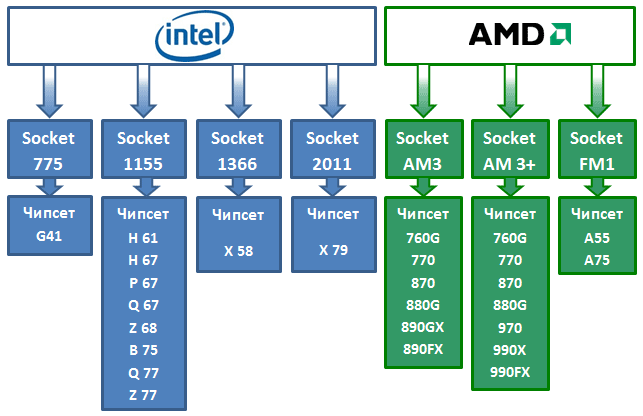
Як очевидно з блок-схеми, різновидів чіпсетів, отже, і материнських плат, побудованих ними та його модифікаціях, досить багато. Давайте подивимося, на які основні характеристики комп'ютера може впливати та чи інша модифікація чіпсету і на що варто звертати увагу в першу чергу:
- Тип центрального процесора
- Тип оперативної пам'яті (DDR, DDR-II, DDR-III), її пропускну здатність та можливий максимальний обсяг
- Наявність або відсутність вбудованого відеоадаптера, а за його наявності можливий інтерфейс підключення (VGA, DVI, HDMI)
- Можливість встановлення кількох відеокарт для задіяння технологій SLI та CrossFire
- Кількість та ревізію роз'ємів SATA для підключення жорстких дисків та оптичних приводів
- Наявність або відсутність підтримки технології RAID (можливість створення масиву з кількох жорстких дисків, що сприймаються системою як єдине ціле)
- Кількість та ревізію роз'ємів USB для підключення периферійних пристроїв
- Тип звукової карти (2, 5 або 7 каналів) та наявність її цифрових виходів
- Кількість мережевих інтерфейсів
- Наявність додаткових виходів (e-SATA, FireWire) для підключення цифрових периферійних пристроїв
- Кількість та типи роз'ємів для підключення плат розшарування (звукові та мережеві карти, модеми, тв-тюнери, плати аналогового та цифрового відеозахоплення тощо)
- Наявність застарілих роз'ємів та відповідних інтерфейсів FDD та LPT
Наостанок варто згадати про ще одну важливу характеристику системної плати - форм-фактор. Це стандарт, що визначає її розміри, місця кріплення до корпусу комп'ютера і всю її розведення (розташування на ній інтерфейсів, портів, слотів і типів роз'ємів для підключення живлення). Сучасними та найбільш поширеними стандартами є ATX (домінуючий формат), micro-ATX та mini-ITX.
Як і слід очікувати, назви материнських плат у прайс-листах виглядають дуже громіздко і найбільш складні до сприйняття, тому що включають досить безліч характеристик пристрою. Давайте на прикладі розберемо одне з них: Материнська плата ASUS P8P67 DELUXE (B3), Socket 1155, Intel P67, 4xDDR3, 3xPCI-E 16x, 2xPCI-E 1x, 2xPCI, 4xSATA II+4xSATA III, RAID0/1/5/10, 7.1 0, ATX, Retail
- ASUS P8P67 DELUXE (B3) - фірма виробник, модель та ревізія (вказується нечасто)
- Socket 1155 - тип роз'єму для встановлення центрального процесора
- Intel P67 - назва чіпсету
- 4xDDR3 - на платі є 4 роз'єми (слоти) для встановлення модулів оперативної пам'яті третього покоління
- 3xPCI-E 16x - на платі є цілих три роз'єми для відеокарт, а значить, є можливість використовувати технології SLI (3-WaySLI) від NVIDIA та CrossFire(CrossFireX) від AMD (ATI)
- 2xPCI-E 1x - на платі є два роз'єми типу PCI-EX1 для встановлення додаткових плат розширення (звукових та мережевих карт, модемів, тв-тюнерів тощо)
- 2xPCI - на платі є два роз'єми PCIдля встановлення додаткових плат розширення (звукових та мережевих карт, модемів, тв-тюнерів і т.д.)
- 4xSATA II+4xSATA III - на платі розпаяно 4 інтерфейсні роз'єми SATA другої ревізії та чотири третини для підключення жорстких дисків та оптичних приводів.
- RAID0/1/5/10 -материнська плата підтримує технологію об'єднання декількох жорстких дисків і дає можливість створювати масиви 0-го, 1-го, 5-го та 10-го рівня
- 7.1 Sound - є вбудована 7-канальна звукова карта
- Glan - на системній платі є гігабітна мережева карта
- USB 3.0 – на платі є роз'єми нового стандарту USB3.0
- АТХ - форм-фактор материнської плати
- Retail-системна плата продається в коробці та укомплектована сполучними кабелями, програмним забезпеченням та інструкцією з встановлення
Отже, найскладніше позаду, і ми виходимо на фінішну пряму.
БЛОК ХАРЧУВАННЯ І КОРПУС
Блок живлення(БП) - призначений для постачання вузлів комп'ютера електричною енергією постійного струму, а також перетворення напруги мережі до необхідних значень. Певною мірою блок живлення може виконувати функції стабілізації та захисту компонентів комп'ютера від незначних стрибків напруги.

Основною характеристикою БП є його потужність, що у сучасних виробах варіюється від 300 до 1500W (Ватт). Як правило, для офісного комп'ютера достатньо потужності в 400 - 450W, а ось для просунутих ігрових систем із встановленими декількома відеокартами може знадобитися дуже потужний блок живлення, тому що в піковому навантаженні енергоспоживання такої системи може досягати від 700 - 1000 Вт.
Необхідно враховувати той факт, що вибирати потужність блоку живлення варто із запасом від розрахункового пікового навантаження, тому що в такому разі він менше грітиметься, а значить, і його система охолодження працюватиме тихіше. Режим, що щадить, сприятливо позначиться і на термінах експлуатації. Не варто забувати і те, що згодом через різні факти, показники потужності БП можуть впасти на 15 -20% від номінальної.
Як правило, чим потужніший блок живлення, тим більше роз'ємів та їх модифікацій для живлення різних компонентів комп'ютера він містить. Щоправда, у більшості випадків кількість цих роз'ємів надмірно, а щоб укласти компактно великий обсяг проводів у корпусі, доводиться витратити чимало зусиль. Саме тому багато виробників випускають БП з кабелями, що відстібаються, де ви можете підключити тільки необхідні вам роз'єми.
Стережіться купівлю дешевих неякісних блоків живлення від невідомих виробників. Всі компоненти комп'ютера живляться низькою напругою (+3, + 5 і +12 В) і для того, щоб вивести з ладу якусь плату, достатньо розряду статичної електрики від наелектризованого светра. Що вже говорити про те, якщо блок живлення пропустить навіть незначний стрибок напруги крізь себе або видаватиме ненормативні значення. Не високі і споживчі якості цих пристроїв. Як показує практика, реальне значення потужності таких виробів набагато нижче заявлених на етикетках, а термін їх служби недовгий.
Як правило, в каталогах комплектуючих назви блоків живлення одні з найємніших і найкоротших, наприклад: Блок живлення ATX 1000W OCZ Z1000M-UN
- ATX – стандарт роз'єму живлення материнської плати, що є основним для настільних ПК
- 1000W - потужність блока живлення
- OCZ - фірма-виробник БП
- Z1000M-UN – модель блоку живлення
Ось так все просто, але не варто думати, що вибір джерела живлення є тривіальним завданням. Саме навпаки, це той випадок, коли в назві практично не міститься корисної інформації і необхідно обов'язково вивчати його докладний опис, де ви зможете дізнатися про кількість різних роз'ємів харчування, його ефективність (ККД), наявність захисту від перенапруги, перевантаження та багато іншого. Правильний вибір хорошого джерела живлення - запорука довгої та безперебійної роботи залізних компонентів вашого комп'ютера.
Декілька слів скажемо і про блоки живлення для ноутбуків. Вони, як правило, застосовуються для заряджання акумуляторних батарей, а також для забезпечення ноутбука живленням в обхід акумулятора. За типом виконання БП ноутбука є зовнішнім блоком. Випускаються джерела живлення для мобільних пристроїв під конкретну модель (серію), мають різні характеристики та роз'єм живлення, і тому на них немає єдиного стандарту, а самі БП зазвичай не взаємозамінні. У разі покупки нового блока для ноутбука, у вас немає жодних варіантів, окрім як купувати саме те джерело живлення, яке призначене для вашої моделі мобільного пристрою.
Корпус(Системний блок) – захищає внутрішні елементи комп'ютера від зовнішніх впливів та механічних пошкоджень, підтримує внутрішній температурний режим та екранує електромагнітні випромінювання. Основними характеристиками є його тип (вертикальний Tower або горизонтальний Desktop) та розмір (маленький Mini, середній Midi, великий Big). Найпоширенішим форматом є Midi Tower, тому що такі корпуси призначені для встановлення материнських плат найпопулярнішого форм-фактору – ATX. Також при виборі корпусу слід враховувати кількість та розташування зовнішніх USB портів, аудіо-виходів, наявність виходів FireWire на зовнішній панелі, кількість внутрішніх вентиляторів та їх розмір.

Корпуси та блоки живлення для настільних ПК можуть продаватися як окремо, так і разом комплектом. Як правило, для офісних рішень, початкового та середнього сегменту домашніх комп'ютерів вигідніше купувати комплект. Щоправда, тоді вам, швидше за все, доведеться миритися із звичайним дизайном корпусу і середнім блоком живлення. Ну а якщо ви вирішили зібрати потужну систему або комп'ютер з унікальним дизайном, то підбирати ці компоненти потрібно лише окремо, відповідно до апетитів підібраного заліза та своїх смаків.
ДОДАТКОВЕ ОБЛАДНАННЯ
Ось ми розглянули всі основні компоненти, з яких складається настільний комп'ютер. Звичайно, це неповний список комплектуючих, які можуть знаходитися всередині системного блоку, а лише ті, які в обов'язковому порядку встановлені в будь-якому комп'ютері. Для повноти картини, давайте все ж таки торкнемося інших компонентів, але тільки коротко:
Флоппі-дисковод(FDD) – привід для дискет фізичним розміром 3.5 дюйма. З приходом флеш накопичувачів, ці носії практично повністю втратили свою актуальність, а самі приводи можна зустріти лише на дуже старих комп'ютерах.

Картрідер- пристрій для читання всіляких карток пам'яті, що використовуються в цифрових та мобільних пристроях. Як правило, у сучасних комп'ютерах встановлюється замість флоппі-дисковода.

ТБ-тюнер- пристрій, призначений для прийому, відтворення та запису телевізійного сигналу домашньому комп'ютері. Більшість сучасних тюнерів також можуть приймати і сигнал FM-радіостанцій. За способом підключення до комп'ютера поділяються на внутрішні (для настільних ПК підключення через роз'єми PCI та PCI-Eх1, для ноутбуків через роз'єм CardBus) та зовнішні (USB та FireWire).

Контролери- Плати, що розширюють інтерфейсні можливості материнської плати. У разі необхідності, за допомогою карти контролера можна додати додаткові USB, SATA, FireWire, IDE та LPT інтерфейси (роз'єми). Встановлюються, як правило, в слоти PCI і PCI-Ex1.

Звукова карта- додаткове обладнання, що для персонального комп'ютера дозволяє обробляти та виводити звук. Надають користувачеві додаткові можливості та якість порівняно з інтегрованими рішеннями. Можуть бути як внутрішніми пристроями (встановлюються в слоти PCI та PCI-Ex1), так і зовнішніми (підключаються до USB, а для ноутбуків PCMCIA).

Мережевий адаптер- пристрій, що дає змогу комп'ютеру взаємодіяти з іншими пристроями в мережі. Можуть бути дротовими (Ethernet) або бездротовими (Wi-Fi). За способом підключення до комп'ютера також поділяються на зовнішні та внутрішні. На всіх сучасних системних платах дротовий мережевий адаптер вже вбудований і тому як додаткове обладнання практично не використовується.

ВИСНОВОК
Тепер давайте повернемося до початку статті, де як приклад були наведені реальні назви комп'ютерної техніки (системного блоку та ноутбука), з якими ви можете зіткнутися в будь-якому комп'ютерному магазині. Безумовно, без базових знань пристрою ПК зрозуміти хоч щось у них практично неможливо. Але якщо ви уважно прочитали попередній матеріал, то тепер зрозуміти ці абревіатури не складе труднощів. Давайте це перевіримо. Почнемо з опису системного блоку:
Системний блокCorei5-2310/S1155/H61/4GbDDR3-1333/1024MbHD6770/HDD 500Gb-7200-16Mb/DVD+-RW/Sound 7.1/GLAN/ATX 450W
Якщо ви уважно подивіться на цей напис, то можна здогадатися, що через косу межі вказані різні компоненти системного блоку, які саме, спробуйте спочатку визначити самостійно, а потім вже можна звіритися з нашою відповіддю.
- Core i5-2310 - Процесор від компанії Intel сімейства Corei5. За номером його моделі (2310) можна дізнатися, що тактова частота дорівнює 2.9 ГГц.
- S1155 - процесорний роз'єм на материнській платі типу Socket 1155
- H61 – чіпсет материнської плати від компанії Intel.
- 4Gb DDR3-1333 – обсяг встановленої оперативної пам'яті третього покоління 4 Гб. Тактова частота пам'яті 1333 МГц.
- 1024Mb HD6770 - відеокарта Radeon від компанії AMD/ATI (зрозуміло з індексу HD) з об'ємом відеопам'яті 1024 Мб. Індекс 6770 говорить нам про те, що графічний адаптер відноситься до середнього класу.
- HDD 500Gb-7200-16Mb – жорсткий диск має ємність 500 Гб, швидкість обертання шпинделя 7200 об/хв та 16 Мб буфер.
- DVD+-RW - в комп'ютері встановлений оптичний привід з можливістю читання, запису та перезапису CD і DVD дисків.
- Sound 7.1 - є вбудована семиканальна звукова карта
- GLAN - є дротова вбудована мережна карта зі швидкістю передачі 1Гбіт.
- ATX 450W - корпус призначений для встановлення материнської плати форм-фактору ATX та блоком живлення потужністю 450 Ватт.
Перегляньте, наскільки багато інформації про продукт можна почерпнути з його назви при певному знанні комп'ютерного заліза. Тепер, для закріплення матеріалу, розшифруємо типову назву ноутбука. І хоча в його назві є деякі значення, які вам можуть бути незрозумілі, після нашої розшифровки ви будете у всеозброєнні.
Ноутбук 15.6”/i7-2630QM(2.00)/4Gb/GTX460M-1Gb/750Gb/DVD-RW/Wi-Fi/BT/Cam/W7HP64
- 15.6” – розмір екрана ноутбука по діагоналі.
- i7-2630QM(2.00) - Ось цей запис повинен вже бути вам зрозумілим. Процесор від компанії Intel сімейства Corei7 з тактовою частотою 2 ГГц (вказана у дужках). Правда, тактову частоту та інші характеристики процесора можна завжди визначити, знаючи його модель, яка вказується завжди після сімейства. У нашому випадку, це 2630QM.
- 4Gb – обсяг оперативної пам'яті. Як бачите, тут він вказаний без будь-яких подробиць про тип пам'яті та її пропускну здатність.
- GTX460M-1Gb - відеокарта GeForce з графічним процесором компанії nVidia (це можна зрозуміти і абревіатури GTX) та відеопам'яттю 1 Гб. За моделлю ГП (GTX460) бачимо, що даний графічний адаптер належить до класу продуктивних рішень. Літера "M" у назві відеочіпа говорить про те, що він виготовлений для мобільних пристроїв.
- 750Gb – жорсткий диск, ємністю 750 Гб.
- DVD-RW - в ноутбуці встановлений оптичний привід з можливістю читання, запису та перезапису CD і DVD дисків.
- Wi-Fi – у ноутбуці встановлений бездротовий мережевий адаптер.
- BT – ноутбук обладнаний технологією бездротового зв'язку BlueTooth (блютус), що використовується зараз в основному для підключення периферійних пристроїв (миші, навушники тощо) та мобільних телефонів.
- Cam-ноутбук має вбудовану веб-камеру - цифрову відео та фотокамеру, здатну в реальному часі фіксувати зображення, призначені для подальшої передачі по мережі.
- W7HP64 - як правило в кінці конфігурації ноутбука вказується встановлена на ньому операційна система. У цьому випадку це Windows 7 Home Premium 64 bit.
На цьому дозвольте закінчити наш лікнеп за внутрішнім пристроєм персональних комп'ютерів. Сподіваюся цей матеріал буде для вас не тільки пізнавальною, але й гарною підмогою, у разі самостійної покупки нового комп'ютера та комплектуючих або модернізації домашнього ПК.
